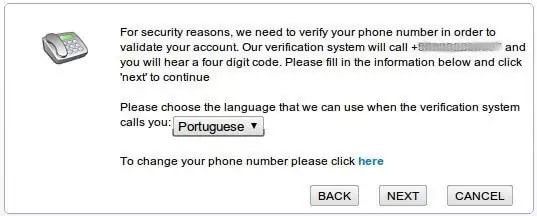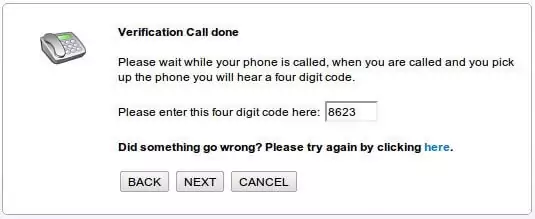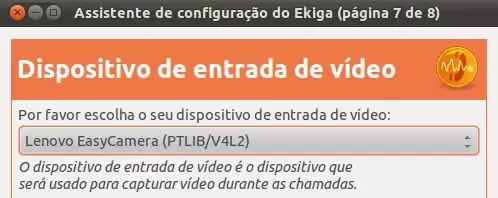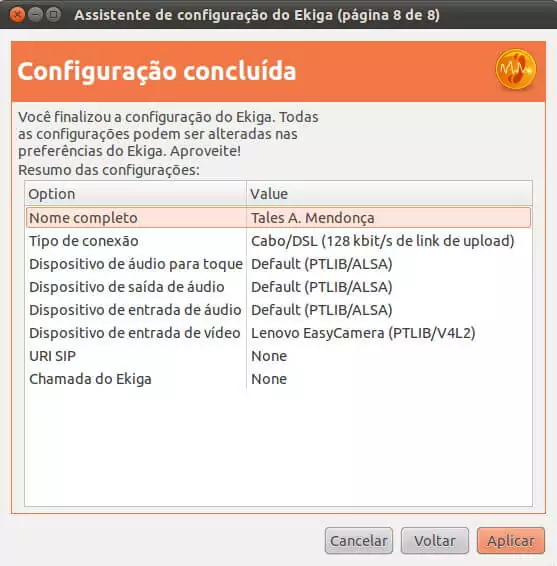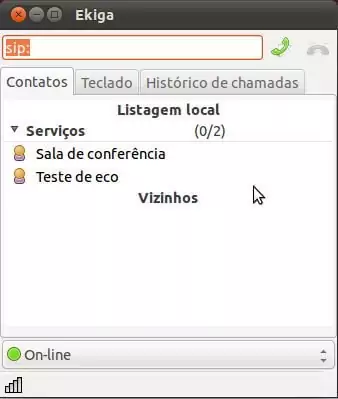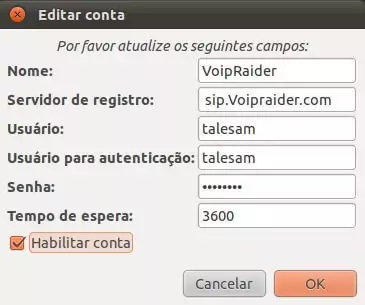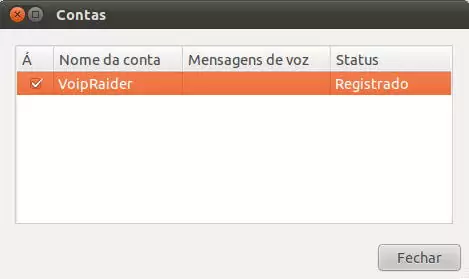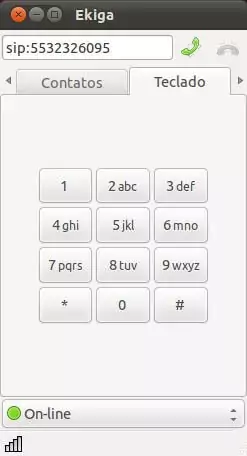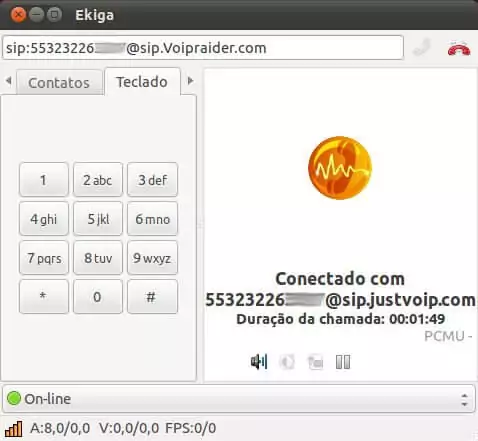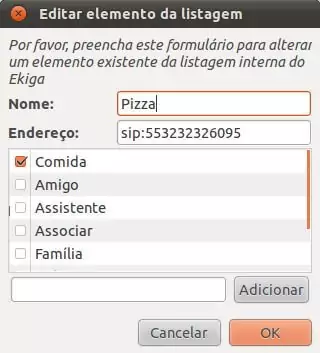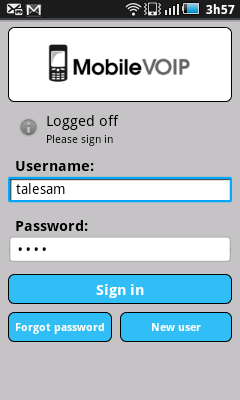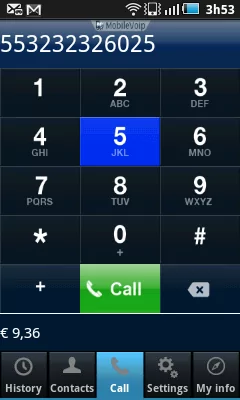O que estou a trazer neste texto não é nenhuma novidade em termos de tecnologia, porém creio que poucos estão atentos a todas as opções disponíveis para a utilização de telefonia utilizando serviços VOIP, que nada mais é – de grosso modo – realizar ligações através da internet, ou seja, utilizando a internet como um interlocutor para que as ligações sejam feitas.
Hoje no mercado podemos encontrar alguns serviços que disponibilizam tais serviços, sendo os maiores e mais conhecidos: o Skype e o JustVoip, este último sem muito destaque. O que será descrito neste texto chama-se VoipRaider que nada mais é uma cópia do JustVoip, porém com melhores aperitivos. O VoipRaider possui as menores taxas, se comparado a outros, Skype e JustVoip, descritos no texto, além de possuir todas as vantagens do JustVoip, como: ter direito a realizar ligações gratuitas – deverá pagar a taxa de 10 euros – , durante 3 meses, para qualquer telefone fixo dos países: Argentina, Austrália, Bélgica, Brasil, Canadá, China, República Checa, Dinamarca, Finlândia, França, Alemanha, Grécia, Hungria, Irlanda, Itália, Japão, Holanda, Nova Zelândia, Noruega, Peru, Polônia, Portugal, Romênia, Rússia (Moscou), Espanha, Reino Unido e Estados Unidos.
Comparações de taxas
Clique nos links abaixo para obter acesso às tarifas cobradas, tanto para telefone fixo como para celular.
Skype – JustVoip – VoipRaider
Ligações para celulares no Brasil
Skype – 0,62/min
JustVoip – 0,336/min
VoipRaider – 0,181/min
Devido a vários assuntos que serão abordados e para não complicar a vida do leitor – visto que o intuito é de justamente trazer a facilidade de uso –, os assuntos abordados serão separados em tópicos para melhor facilidade de entendimento e organização.
Serão tratados os seguintes assuntos: VoipRaider na web, VoipRaider no Ekiga Softfone, VoipRaider no telemóvel.
O que é o VoipRaider?
De forma rápida é direta, o “ VoipRaider é um programa gratuito que usa tecnologia de ponta para trazer comunicação de voz grátis e de alta qualidade para pessoas de todo o mundo.” Para os conhecedores do Skype e JustVoip, o VoipRaider é bem parecido com o JustVoip, porém possui taxas infinitamente menores.
1. Cadastro
Inicie clicando aqui para efetuar um cadastro no site.
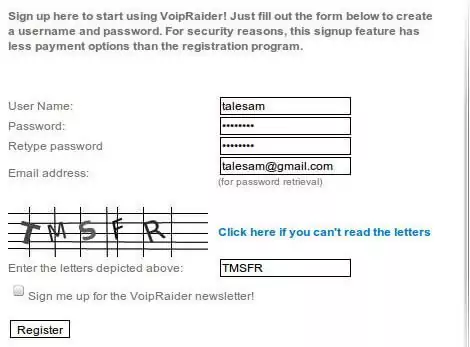
Apesar do site ser em inglês – tendo opção de mudar para o espanhol no canto superior direito (bandeirinha) –, o cadastro em si é bem simplificado, basta preencher os campos com um login (nome de usuário), senha, e-mail e código de verificação, em seguida clicar em Register.
Após o cadastro básico você será direcionado(a) para uma tela, página, para que possa terminar o seu cadastro. Preencha todos os campos para completar o registro.
A parte de inserir o número de telefone deverá ser preenchida da seguinte maneira:
+(código do país)(código de área)(número do telefone)
Exemplo: +553232260104
Terminado de preencher os campos, clique em Salve Changes.
1.1. Adicionando créditos
Para poder aproveitar de todos os serviços oferecidos, é preciso estar adquirindo créditos, mesmo que não sejam gastos, mas te dará opções de realizar tudo que foi descrito no começo do documento, como por exemplo: 3 meses de ligações gratuitas para qualquer telefone fixo do Brasil e taxas bem reduzidas para qualquer celular do Brasil, entre outros países que foram indicados.
Comece clicando no link Buy Credit, localizado no menu esquerdo, como pode ser visto pela imagem abaixo:
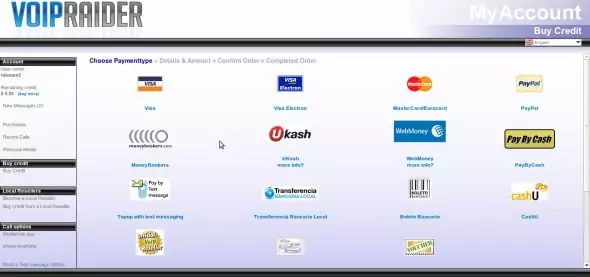
São ofertadas várias formas para estar adquirindo os créditos, escolha a que for de seu agrado. No meu caso optei por utilizar o PayPal. Independente da forma de pagamento escolhida, após selecionar a opção desejada, você será direcionado para uma tela semelhante a imagem abaixo:
Mude a linguagem para o Português, confirme se o telefone que aparece junto ao texto – Our verification system will call +55323226XXXX – é o seu, caso não seja, clique no link here e mude para o número do seu telefone. Essa opção serve para validar o seu número de telefone. Avance clicando em NEXT, o seu telefone irá tocar e você ouvirá um número de 4 dígitos para completar a validação da sua conta, e assim, poder adquirir os créditos. Preencha o código e clique em NEXT novamente, como na imagem abaixo:
Se tudo estiver ok, a próxima tela será para informar que tudo foi confirmado, basta clicar em Finish e você estará liberado(a) para efetuar a compra dos 10 Euros.
2. VoipRaider na web
Todos os serviços de ligações podem ser feitos diretos na web, bastando estar logado em sua conta e acessar o menu com o referido serviço que deseja utilizar. A primeira opção, que será demonstrada, é para efetuar uma ligação de um telefone físico – fixo ou celular – para outro. Apenas para deixar claro que este físico quer dizer que é um aparelho concreto, real, não virtual.
2.1. Telefone físico para físico
Após realizar o login no site, acesse o menu (lado esquerdo), call options e clique no link phone-to-phone. A tela que se abrirá é semelhante a exibida abaixo:
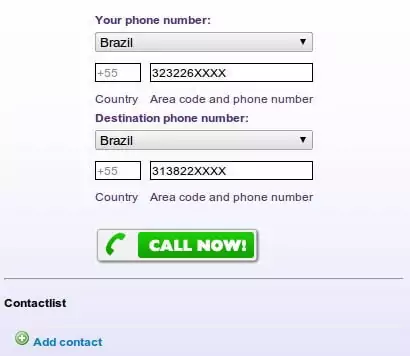
Nota-se que o site em si é intuitivo no que deve ser feito para estar realizando uma ligação.
No primeiro campo (You phone number) você deverá escolher o seu local de origem e inserir o número do seu telefone, fixo ou móvel e no segundo campo (Destination phone number) deverá escolher o local de destino do número que deseja ligar mais o número em si.
O número de telefone deve ser inserido da seguinte maneira:
[código de área]+[número do telefone]
Exemplo: 3232210000
obs1.: Ligações de fixo para fixo, no Brasil, é gratuito. Ligações de celular para fixo ou fixo para celular, há uma taxa que será descontada dos 10 euros adquiridos, que é muito baixa. Dúvidas, consulte o item “Comparações de taxas”.
obs2.: Note na imagem acima que existe um item (Contactlist) abaixo do botão “Call Now” para que possa adicionar contatos e ligar de maneira mais rápida para o contato que desejar, sem ter que ficar digitando números imensos.
3. VoipRaider no Ekiga Softfone
Essa parte é destinada para os utilizadores de software livre, uma vez que o software disponibilizado pelo site não existe sua versão para Linux. Nos, do software livre estamos bem servidos de um software que além de ser livre é de alta qualidade e faz muito bem o que se propõe a realizar, que é ser um software cliente VOIP. Esse possui e realiza bem as funções que lhe foram programadas, assim como o Skype, o Ekiga realiza videoconferência (vídeo e voz).
Esse texto não se propõe explicar como criar uma conta Ekiga para estar compartilhando usuários e realizar ligações via software com terceiros, isso pode ser realizado de maneira simples pelo assistente de configuração do software.
3.1. Instalação do Ekiga
Para usuários do Ubuntu e família, já deverão estar com o Ekiga instado, caso não esteja, poderá instalar pela Central de Programas do Ubuntu ou via comando, apt-get, como demostrado abaixo:
$ sudo apt-get install ekiga
Utilizadores de outras distros, instalem de acordo com o que for especificado. Neste link há uma gama de demostrações de como instalar em diversas distribuições.
3.2. Configuração do Ekiga
Com o Ekiga instalado, a primeira execução do programa é referente a um assistente de configuração que irá ajudá-lo a guiar para a configuração do software. O assistente é bem simples e intuitivo, creio que não terão dificuldades para estar configurando-o. Apenas prestem atenção em algumas opções, caixas, que serão marcadas e as configurações de som e vídeo.
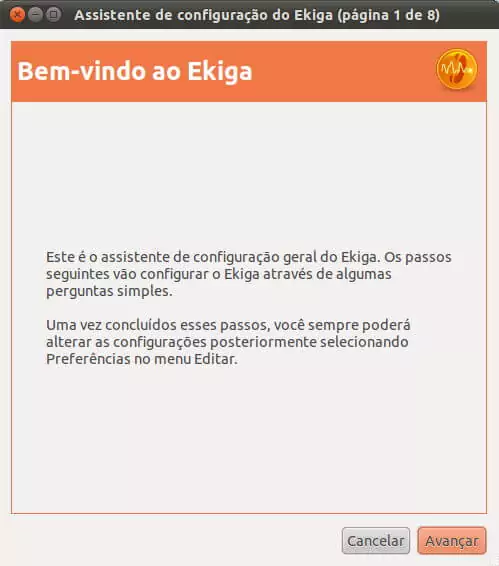
Primeira tela, inicial, de configuração do Ekiga, clique em Avançar para prosseguir com a configuração.
Próxima tela, insira o seu nome e clique em avançar. Esse nome não tem referencia com o nome do usuário (login).

As duas telas que sucedem esta acima é referenciada para a criação de uma conta Ekiga e para uma conta de chamada Ekiga. Essas informações não serão necessárias para a configuração do VoipRaider, mas caso tenha interesse de estar criando uma conta, gratuitamente – é parecido com uma conta do Skype – você poderá criar acessando o menu Editar, Contas.

Apenas marque a caixa “Eu não quero me inscrever no serviço gratuito do ekiga.net” e clique em Avançar.
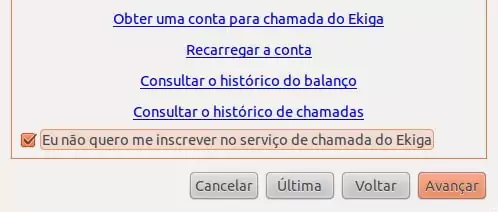
Novamente, marque a opção “Eu não quero me inscrever no serviço de chamada do Ekiga” e clique em Avançar.
Na tela seguinte você determinará qual o tipo de conexão que dispõe para o upload (envio) de dados. Escolha de acordo com a sua banda de conexão, caso não saiba qual é, deixa o padrão de 128kbit/s e clique em Avançar.

Próxima tela é referente a configuração do áudio. Uma boa opção e deixar o padrão como Default – os dispositivos são selecionados automaticamente – e caso tenha problemas a configuração poderá ser alterada acessando o menu Editar, Preferências, Áudio.
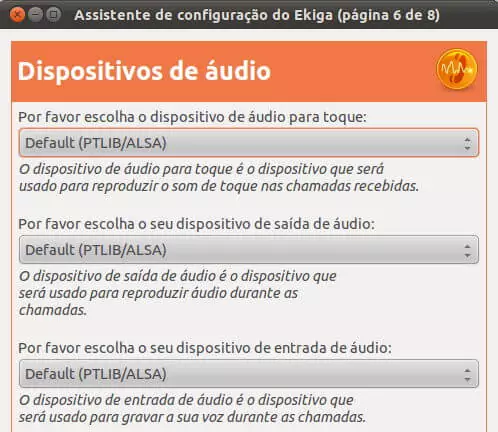
*Opcional. A tela seguinte diz respeito a configuração de uma câmera e caso você não possua uma, clique em avançar para concluir a configuração, caso possua verifique se a mesma foi selecionada corretamente, e se não estiver você poderá escolher uma configuração mais adequada acessando o menu Editar, Preferências, Vídeo.
Lembrando que a configuração de uma webcam não fará diferença alguma, pois a comunicação dar-si-a através do áudio.
Avance para terminar a configuração. Será exibida uma tela com todas as informações de configuração referente as configurações feitas durante o assistente de configuração do Ekiga, apenas clique em Aplicar para terminar.
Finalizado a configuração do assiste, o programa em si será aberto e você terá uma tela semelhante a exibida a baixo. Agora daremos inicio a configuração do VoipRaider no Ekiga.
Acesse o menu Editar, Contas.
Será aberta uma tela vazia que é aonde ficam armazenadas as contas, como não possui nenhuma, será adicionada uma conta para o VoipRaider, a mesma que foi criada no site, contendo um login e senha. Para isso será adicionada uma conta do tipo SIP – protocolo utilizado para realizar as ligações telefônicas –, clique no menu(de contas) Contas, Adicionar uma conta SIP.
Entre com os seguintes dados na tela que surgir:
Em Nome, digite VoipRaider ou algum nome que achar conveniente. Este nome serve apenas para identificar o tipo de conta que está sendo “criada” no Ekiga. Em Servidor de registro digite exatamente como descrito – com o “V” maiúsculo – : sip.Voipraider.com. Em nome de Usuário e Usuário para autenticação digite o nome de usuário que criou no site do VoipRaider e em Senha a correspondente criada para o seu nome de usuário.
Veja abaixo uma tela com um exemplo de configuração:
A terminar de incluir todas as informações, clique no botão OK e aguarde alguns instantes para que suas informações sejam validadas com o servidor do VoipRaider e se tudo estiver correto você verá em Status a palavra Registrado. Significa que suas informações estão todas corretas e vocês está pronto para começar a utilizar os serviços do VoipRaider através do Ekiga, podendo fazer ligações para qualquer tipo de telefones, fixo ou móvel.
*IMPORTANTE: Lembre-se que é preciso estar conectado para que as informações sejam verificadas com o servidor e também para que as chamadas sejam efetuadas.
3.3. Ligando a partir do Ekiga
Após passar por todas essas informações e configurações, chegou, finalmente, a hora de colocar a mão na massa e iniciar as ligações direto do Ekiga para telefones fixos ou móveis.
Com o Ekiga aberto, nota-se que existem 3 abas (Contatos, Teclado e Histórico de chamadas) em seu topo. Você poderá estar clicando na aba Teclado ou digitar os números diretamente do teclado, fica a seu gosto.
Para efetuar uma ligação, você deverá digitar o código do país + código de área + número do telefone. Como pode notar na imagem acima, tem um exemplo de um número a ser discado que compõe do seguinte:
Número completo: 553232326095
Código do país (Brasil): 55
Código de área (MG – Juiz de Fora): 32
Número: 32326095
obs.: A figura acima apresenta o sip: na frente do número a ser discado. Não é obrigatório colocar pois quando a discagem for efetuada o próprio Ekiga tratará de completar o endereço da chamada.
Após escolher o número a ser discado, clique no ícone (Telefone verde) ao lado do número para que a ligação seja efetivada. Veja um exemplo na imagem abaixo:
Alguns detalhes podem ser notados nesta imagem, acima, como por exemplo o endereço – na barra de endereços – que após discar, o próprio software encarrega de completá-lo, como foi dito. O telefone que aparece com uma parte apagada é da minha casa, por isso apaguei alguns dígitos.
No quadro do lado direito, nota-se que a chamada está efetivada, ou seja, encontra-se conectada a um telefone, composta da duração da chamada.
Para cancelar a ligação, basta clicar no ícone (Telefone vermelho) que encontra no canto superior direito da janela.
*obs.: Antes que me perguntem o por que de estar aparecendo sip:[meu telefone]@justvoip.com no quadro a direita, é porque já possuo uma conta no justvoip antes de descobrir o VoipRaider e usei para fazer a ligação.
3.4. Adicionando contatos no Ekiga
Com o intuito de facilitar a vida de quem for utilizar o Ekiga para efetuar ligações, ter uma agenda de contatos contendo os números de telefones de forma mais acessível, ajuda. Para adicionar um contato é algo bem simples, clique no menu Bate-papo, Adicionar contato.
Na tela que for aberta, basta digitar o número de telefone, escolher uma categoria e clicar em OK. Caso queira adicionar novas categorias, digite o nome no campo a frente do botão “Adicionar” e logo em seguida clique em Adicionar.
Lembrando que para adicionar contatos, é preciso fazê-los com a palavra sip: antes do número, como pode ser notado na imagem acima.
4. VoipRaider no Telemóvel
De acordo com o site do VoipRaider, você poderá instalar o aplicativo em seu telemóvel que utiliza os seguintes sistemas operacionais: iOS(iPhone), Symbian e Android. Lembrando que a utilização é algo bem simples, bastando basicamente discar e falar.
Esterei colando essa parte apenas com intuito de solucionar algumas dúvidas que possam estar a surgir.
No site do VoipRaider diz que você poderá utilizar os serviços de forma gratuita se estiver utilizando uma conexão 3G ou estiver em uma rede WiFi. Lembrando que ligações para celulares são cobradas, apenas para telefones fixos – de acordo com as cidades citadas – que não há cobrança. Também pode ser utilizado com as redes GPRS, EDGE ou UMTS.
4.1. Baixar e instalar o MobileVoip
O MobileVoip é um aplicativo “padrão” para utilizar serviços de ligações Voip’s no celular.
Existem basicamente duas opções para baixar, ou acessando o link para download do aplicativo direto do celular ou baixando o pacote direito no computador e transferindo o arquivo para o celular e fazendo a instalação localmente.
Comece baixando o aplicativo referente ao modelo do seu SO (Sistema Operacional) ou instalando direto pelo celular acessando os seguintes endereços:
iPhone: mobilevoip.com/iphone
Symbian: mobilevoip.com/symbian
Android: mobilevoip.com/android
Download dos pacotes:
4.2. Utilizando o MobileVoip
Após a instalação do aplicativo, a primeira tela que será exibida é para efetuar um login com o seu usuário e senha que foram criados no site do VoipRaider. Digite o nome de usuário e senha e clique em Sign in para obter acesso ao software e começar a realizar ligações.
Uma coisa que achei interessante, pelo menos ocorre no Android, quando você acessa o software, passa a ter acesso a uma área contendo opções bem semelhantes a nativa do aparelho, como por exemplo o histórico das chamadas – efetuadas fora do software –, como também todos os contatos armazenados no aparelho, tudo é “puxado” de forma automática.
Segue abaixo um exemplo de como deve-se efetuar as ligações que é exatamente igual ao programa Ekiga, seguindo com [código do país] + [código de área] + [número do telefone].
Note também na imagem abaixo as opções no rodapé:
History (Histórico): Guarda o histórico das chamadas efetuadas.
Contact (Contatos): Exibe todos os contatos armazenados em seu telefone, facilitando a discagem.
Call (Ligar): Realizar ligações.
Settings (Configurações): Exibe seus créditos e dá opção de adquirir mais como também efetuar logoff.
Também é exibido o quanto de crédito ainda está disponível.
Apesar de ter ficado um pouco longo este texto, procurei abranger uma boa parte relacionada ao serviço Voip referente a telefonia. Espero ter conseguido ser objetivo e conseguir, com clareza, desmembrar algo que pode ser útil para muitas pessoas. O serviço realmente funciona e possui um custo/benefício muito bom, ainda mais se relacionado a telefone móvel.
O que estou a trazer neste texto não é nenhuma novidade em termos de tecnologia, porém creio que poucos estão atentos a todas as opções disponíveis para a utilização de telefonia utilizando serviços VOIP, que nada mais é – de grosso modo – realizar ligações através da internet, ou seja, utilizando a internet como um interlocutor para que as ligações sejam feitas.
Hoje no mercado podemos encontrar alguns serviços que disponibilizam tais serviços, sendo os maiores e mais conhecidos: o Skype e o JustVoip, este último sem muito destaque. O que será descrito neste texto chama-se VoipRaider que nada mais é uma cópia do JustVoip, porém com melhores aperitivos. O VoipRaider possui as menores taxas, se comparado a outros, Skype e JustVoip, descritos no texto, além de possuir todas as vantagens do JustVoip, como: ter direito a realizar ligações gratuitas – deverá pagar a taxa de 10 euros – , durante 3 meses, para qualquer telefone fixo dos países: Argentina, Austrália, Bélgica, Brasil, Canadá, China, República Checa, Dinamarca, Finlândia, França, Alemanha, Grécia, Hungria, Irlanda, Itália, Japão, Holanda, Nova Zelândia, Noruega, Peru, Polônia, Portugal, Romênia, Rússia (Moscou), Espanha, Reino Unido e Estados Unidos.
Comparações de taxas
Clique nos links abaixo para obter acesso às tarifas cobradas, tanto para telefone fixo como para celular.
Skype – JustVoip – VoipRaider
Ligações para celulares no Brasil
Skype – 0,62/min
JustVoip – 0,336/min
VoipRaider – 0,181/min
Devido a vários assuntos que serão abordados e para não complicar a vida do leitor – visto que o intuito é de justamente trazer a facilidade de uso –, os assuntos abordados serão separados em tópicos para melhor facilidade de entendimento e organização.
Serão tratados os seguintes assuntos: VoipRaider na web, VoipRaider no Ekiga Softfone, VoipRaider no telemóvel.
O que é o VoipRaider?
De forma rápida é direta, o “ VoipRaider é um programa gratuito que usa tecnologia de ponta para trazer comunicação de voz grátis e de alta qualidade para pessoas de todo o mundo.” Para os conhecedores do Skype e JustVoip, o VoipRaider é bem parecido com o JustVoip, porém possui taxas infinitamente menores.
1. Cadastro
Inicie clicando aqui para efetuar um cadastro no site.
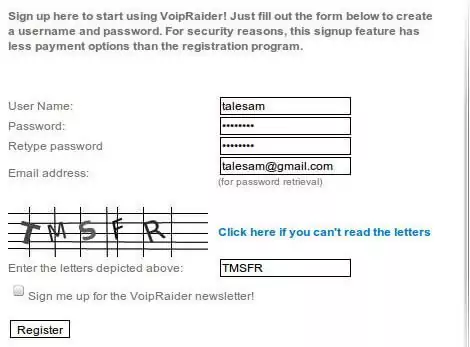
Apesar do site ser em inglês – tendo opção de mudar para o espanhol no canto superior direito (bandeirinha) –, o cadastro em si é bem simplificado, basta preencher os campos com um login (nome de usuário), senha, e-mail e código de verificação, em seguida clicar em Register.
Após o cadastro básico você será direcionado(a) para uma tela, página, para que possa terminar o seu cadastro. Preencha todos os campos para completar o registro.
A parte de inserir o número de telefone deverá ser preenchida da seguinte maneira:
+(código do país)(código de área)(número do telefone)
Exemplo: +553232260104
Terminado de preencher os campos, clique em Salve Changes.
1.1. Adicionando créditos
Para poder aproveitar de todos os serviços oferecidos, é preciso estar adquirindo créditos, mesmo que não sejam gastos, mas te dará opções de realizar tudo que foi descrito no começo do documento, como por exemplo: 3 meses de ligações gratuitas para qualquer telefone fixo do Brasil e taxas bem reduzidas para qualquer celular do Brasil, entre outros países que foram indicados.
Comece clicando no link Buy Credit, localizado no menu esquerdo, como pode ser visto pela imagem abaixo:
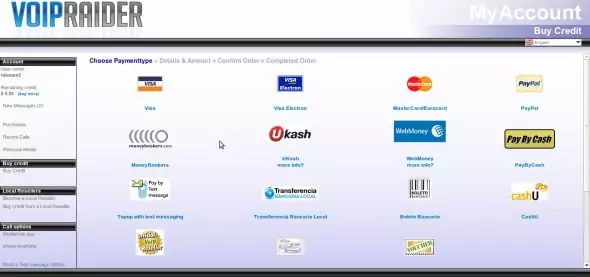
São ofertadas várias formas para estar adquirindo os créditos, escolha a que for de seu agrado. No meu caso optei por utilizar o PayPal. Independente da forma de pagamento escolhida, após selecionar a opção desejada, você será direcionado para uma tela semelhante a imagem abaixo:
Mude a linguagem para o Português, confirme se o telefone que aparece junto ao texto – Our verification system will call +55323226XXXX – é o seu, caso não seja, clique no link here e mude para o número do seu telefone. Essa opção serve para validar o seu número de telefone. Avance clicando em NEXT, o seu telefone irá tocar e você ouvirá um número de 4 dígitos para completar a validação da sua conta, e assim, poder adquirir os créditos. Preencha o código e clique em NEXT novamente, como na imagem abaixo:
Se tudo estiver ok, a próxima tela será para informar que tudo foi confirmado, basta clicar em Finish e você estará liberado(a) para efetuar a compra dos 10 Euros.
2. VoipRaider na web
Todos os serviços de ligações podem ser feitos diretos na web, bastando estar logado em sua conta e acessar o menu com o referido serviço que deseja utilizar. A primeira opção, que será demonstrada, é para efetuar uma ligação de um telefone físico – fixo ou celular – para outro. Apenas para deixar claro que este físico quer dizer que é um aparelho concreto, real, não virtual.
2.1. Telefone físico para físico
Após realizar o login no site, acesse o menu (lado esquerdo), call options e clique no link phone-to-phone. A tela que se abrirá é semelhante a exibida abaixo:
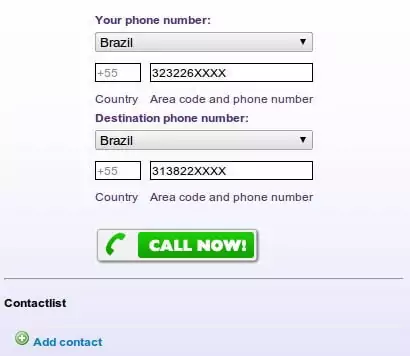
Nota-se que o site em si é intuitivo no que deve ser feito para estar realizando uma ligação.
No primeiro campo (You phone number) você deverá escolher o seu local de origem e inserir o número do seu telefone, fixo ou móvel e no segundo campo (Destination phone number) deverá escolher o local de destino do número que deseja ligar mais o número em si.
O número de telefone deve ser inserido da seguinte maneira:
[código de área]+[número do telefone]
Exemplo: 3232210000
obs1.: Ligações de fixo para fixo, no Brasil, é gratuito. Ligações de celular para fixo ou fixo para celular, há uma taxa que será descontada dos 10 euros adquiridos, que é muito baixa. Dúvidas, consulte o item “Comparações de taxas”.
obs2.: Note na imagem acima que existe um item (Contactlist) abaixo do botão “Call Now” para que possa adicionar contatos e ligar de maneira mais rápida para o contato que desejar, sem ter que ficar digitando números imensos.
3. VoipRaider no Ekiga Softfone
Essa parte é destinada para os utilizadores de software livre, uma vez que o software disponibilizado pelo site não existe sua versão para Linux. Nos, do software livre estamos bem servidos de um software que além de ser livre é de alta qualidade e faz muito bem o que se propõe a realizar, que é ser um software cliente VOIP. Esse possui e realiza bem as funções que lhe foram programadas, assim como o Skype, o Ekiga realiza videoconferência (vídeo e voz).
Esse texto não se propõe explicar como criar uma conta Ekiga para estar compartilhando usuários e realizar ligações via software com terceiros, isso pode ser realizado de maneira simples pelo assistente de configuração do software.
3.1. Instalação do Ekiga
Para usuários do Ubuntu e família, já deverão estar com o Ekiga instado, caso não esteja, poderá instalar pela Central de Programas do Ubuntu ou via comando, apt-get, como demostrado abaixo:
$ sudo apt-get install ekiga
Utilizadores de outras distros, instalem de acordo com o que for especificado. Neste link há uma gama de demostrações de como instalar em diversas distribuições.
3.2. Configuração do Ekiga
Com o Ekiga instalado, a primeira execução do programa é referente a um assistente de configuração que irá ajudá-lo a guiar para a configuração do software. O assistente é bem simples e intuitivo, creio que não terão dificuldades para estar configurando-o. Apenas prestem atenção em algumas opções, caixas, que serão marcadas e as configurações de som e vídeo.
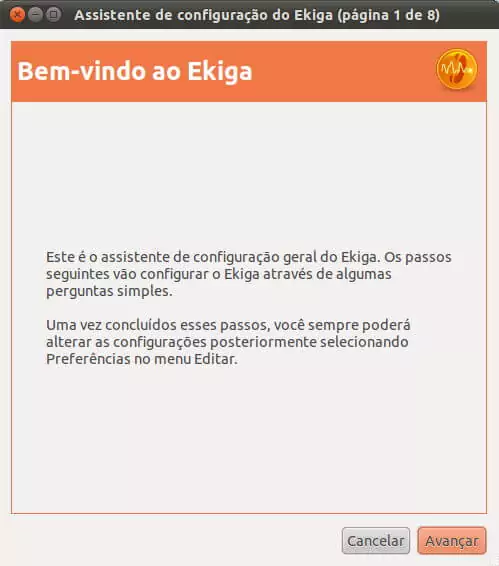
Primeira tela, inicial, de configuração do Ekiga, clique em Avançar para prosseguir com a configuração.
Próxima tela, insira o seu nome e clique em avançar. Esse nome não tem referencia com o nome do usuário (login).

As duas telas que sucedem esta acima é referenciada para a criação de uma conta Ekiga e para uma conta de chamada Ekiga. Essas informações não serão necessárias para a configuração do VoipRaider, mas caso tenha interesse de estar criando uma conta, gratuitamente – é parecido com uma conta do Skype – você poderá criar acessando o menu Editar, Contas.

Apenas marque a caixa “Eu não quero me inscrever no serviço gratuito do ekiga.net” e clique em Avançar.
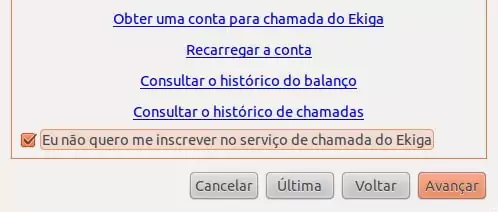
Novamente, marque a opção “Eu não quero me inscrever no serviço de chamada do Ekiga” e clique em Avançar.
Na tela seguinte você determinará qual o tipo de conexão que dispõe para o upload (envio) de dados. Escolha de acordo com a sua banda de conexão, caso não saiba qual é, deixa o padrão de 128kbit/s e clique em Avançar.

Próxima tela é referente a configuração do áudio. Uma boa opção e deixar o padrão como Default – os dispositivos são selecionados automaticamente – e caso tenha problemas a configuração poderá ser alterada acessando o menu Editar, Preferências, Áudio.
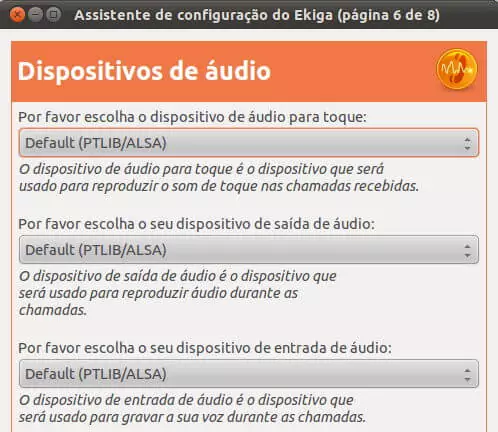
*Opcional. A tela seguinte diz respeito a configuração de uma câmera e caso você não possua uma, clique em avançar para concluir a configuração, caso possua verifique se a mesma foi selecionada corretamente, e se não estiver você poderá escolher uma configuração mais adequada acessando o menu Editar, Preferências, Vídeo.
Lembrando que a configuração de uma webcam não fará diferença alguma, pois a comunicação dar-si-a através do áudio.
Avance para terminar a configuração. Será exibida uma tela com todas as informações de configuração referente as configurações feitas durante o assistente de configuração do Ekiga, apenas clique em Aplicar para terminar.
Finalizado a configuração do assiste, o programa em si será aberto e você terá uma tela semelhante a exibida a baixo. Agora daremos inicio a configuração do VoipRaider no Ekiga.
Acesse o menu Editar, Contas.
Será aberta uma tela vazia que é aonde ficam armazenadas as contas, como não possui nenhuma, será adicionada uma conta para o VoipRaider, a mesma que foi criada no site, contendo um login e senha. Para isso será adicionada uma conta do tipo SIP – protocolo utilizado para realizar as ligações telefônicas –, clique no menu(de contas) Contas, Adicionar uma conta SIP.
Entre com os seguintes dados na tela que surgir:
Em Nome, digite VoipRaider ou algum nome que achar conveniente. Este nome serve apenas para identificar o tipo de conta que está sendo “criada” no Ekiga. Em Servidor de registro digite exatamente como descrito – com o “V” maiúsculo – : sip.Voipraider.com. Em nome de Usuário e Usuário para autenticação digite o nome de usuário que criou no site do VoipRaider e em Senha a correspondente criada para o seu nome de usuário.
Veja abaixo uma tela com um exemplo de configuração:
A terminar de incluir todas as informações, clique no botão OK e aguarde alguns instantes para que suas informações sejam validadas com o servidor do VoipRaider e se tudo estiver correto você verá em Status a palavra Registrado. Significa que suas informações estão todas corretas e vocês está pronto para começar a utilizar os serviços do VoipRaider através do Ekiga, podendo fazer ligações para qualquer tipo de telefones, fixo ou móvel.
*IMPORTANTE: Lembre-se que é preciso estar conectado para que as informações sejam verificadas com o servidor e também para que as chamadas sejam efetuadas.
3.3. Ligando a partir do Ekiga
Após passar por todas essas informações e configurações, chegou, finalmente, a hora de colocar a mão na massa e iniciar as ligações direto do Ekiga para telefones fixos ou móveis.
Com o Ekiga aberto, nota-se que existem 3 abas (Contatos, Teclado e Histórico de chamadas) em seu topo. Você poderá estar clicando na aba Teclado ou digitar os números diretamente do teclado, fica a seu gosto.
Para efetuar uma ligação, você deverá digitar o código do país + código de área + número do telefone. Como pode notar na imagem acima, tem um exemplo de um número a ser discado que compõe do seguinte:
Número completo: 553232326095
Código do país (Brasil): 55
Código de área (MG – Juiz de Fora): 32
Número: 32326095
*obs.: A figura acima apresenta o sip: na frente do número a ser discado. Não é obrigatório colocar pois quando a discagem for efetuada o próprio Ekiga tratará de completar o endereço da chamada.
Após escolher o número a ser discado, clique no ícone (Telefone verde) ao lado do número para que a ligação seja efetivada. Veja um exemplo na imagem abaixo:
Alguns detalhes podem ser notados nesta imagem, acima, como por exemplo o endereço – na barra de endereços – que após discar, o próprio software encarrega de completá-lo, como foi dito. O telefone que aparece com uma parte apagada é da minha casa, por isso apaguei alguns dígitos.
No quadro do lado direito, nota-se que a chamada está efetivada, ou seja, encontra-se conectada a um telefone, composta da duração da chamada.
Para cancelar a ligação, basta clicar no ícone (Telefone vermelho) que encontra no canto superior direito da janela.
*obs.: Antes que me perguntem o por que de estar aparecendo sip:[meu telefone]@justvoip.com no quadro a direita, é porque já possuo uma conta no justvoip antes de descobrir o VoipRaider e usei para fazer a ligação.
3.4. Adicionando contatos no Ekiga
Com o intuito de facilitar a vida de quem for utilizar o Ekiga para efetuar ligações, ter uma agenda de contatos contendo os números de telefones de forma mais acessível, ajuda. Para adicionar um contato é algo bem simples, clique no menu Bate-papo, Adicionar contato.
Na tela que for aberta, basta digitar o número de telefone, escolher uma categoria e clicar em OK. Caso queira adicionar novas categorias, digite o nome no campo a frente do botão “Adicionar” e logo em seguida clique em Adicionar.
Lembrando que para adicionar contatos, é preciso fazê-los com a palavra sip: antes do número, como pode ser notado na imagem acima.
4. VoipRaider no Telemóvel
De acordo com o site do VoipRaider, você poderá instalar o aplicativo em seu telemóvel que utiliza os seguintes sistemas operacionais: iOS(iPhone), Symbian e Android. Lembrando que a utilização é algo bem simples, bastando basicamente discar e falar.
Esterei colando essa parte apenas com intuito de solucionar algumas dúvidas que possam estar a surgir.
No site do VoipRaider diz que você poderá utilizar os serviços de forma gratuita se estiver utilizando uma conexão 3G ou estiver em uma rede WiFi. Lembrando que ligações para celulares são cobradas, apenas para telefones fixos – de acordo com as cidades citadas – que não há cobrança. Também pode ser utilizado com as redes GPRS, EDGE ou UMTS.
4.1. Baixar e instalar o MobileVoip
O MobileVoip é um aplicativo “padrão” para utilizar serviços de ligações Voip’s no celular.
Existem basicamente duas opções para baixar, ou acessando o link para download do aplicativo direto do celular ou baixando o pacote direito no computador e transferindo o arquivo para o celular e fazendo a instalação localmente.
Comece baixando o aplicativo referente ao modelo do seu SO (Sistema Operacional) ou instalando direto pelo celular acessando os seguintes endereços:
iPhone: mobilevoip.com/iphone
Symbian: mobilevoip.com/symbian
Android: mobilevoip.com/android
Download dos pacotes:
4.2. Utilizando o MobileVoip
Após a instalação do aplicativo, a primeira tela que será exibida é para efetuar um login com o seu usuário e senha que foram criados no site do VoipRaider. Digite o nome de usuário e senha e clique em Sign in para obter acesso ao software e começar a realizar ligações.
Uma coisa que achei interessante, pelo menos ocorre no Android, quando você acessa o software, passa a ter acesso a uma área contendo opções bem semelhantes a nativa do aparelho, como por exemplo o histórico das chamadas – efetuadas fora do software –, como também todos os contatos armazenados no aparelho, tudo é “puxado” de forma automática.
Segue abaixo um exemplo de como deve-se efetuar as ligações que é exatamente igual ao programa Ekiga, seguindo com [código do país] + [código de área] + [número do telefone].
Note também na imagem abaixo as opções no rodapé:
History (Histórico): Guarda o histórico das chamadas efetuadas.
Contact (Contatos): Exibe todos os contatos armazenados em seu telefone, facilitando a discagem.
Call (Ligar): Realizar ligações.
Settings (Configurações): Exibe seus créditos e dá opção de adquirir mais como também efetuar logoff.
Também é exibido o quanto de crédito ainda está disponível.
Apesar de ter ficado um pouco longo este texto, procurei abranger uma boa parte relacionada ao serviço Voip referente a telefonia. Espero ter conseguido ser objetivo e conseguir, com clareza, desmembrar algo que pode ser útil para muitas pessoas. O serviço realmente funciona e possui um custo/benefício muito bom, ainda mais se relacionado a telefone móvel.